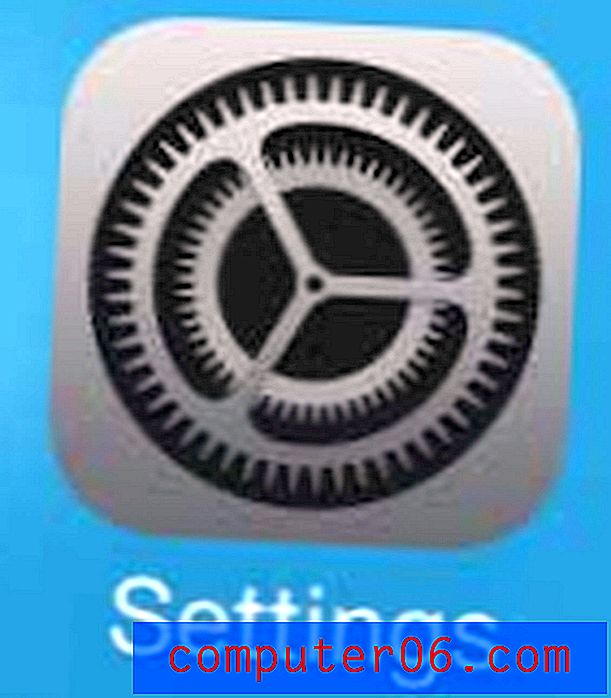Kako umetnuti sliku u podnožje u Excelu 2013
Ponavljanje informacija na vrhu svake ispisane stranice proračunske tablice u Excelu je korisno kada u proračunsku tablicu želite dodati naziv izvješća ili neku drugu vrstu identifikacijskih podataka. To se može postići dodavanjem zaglavlja vašem dokumentu.
No zaglavlje i podnožje u Excelu mogu se koristiti za više od teksta. Ako želite uključiti sliku na dnu svake stranice ili želite označiti svoj radni list, tada to možete učiniti na sličan način kao i tekst. Naš vodič u nastavku pokazati će vam kako u Excel 2013 dodati sliku u podnožje svake stranice radnog lista.
Evo kako staviti sliku u podnožje u Excelu 2013 -
- Otvorite svoj radni list u Excelu 2013.
- Kliknite karticu Umetanje na vrhu prozora.
- Kliknite gumb Zaglavlje i podnožje u odjeljku Tekst vrpce.
- Pomaknite se prema dolje i kliknite odjeljak podnožja u koji želite dodati sliku.
- Kliknite karticu Dizajn na vrhu prozora.
- Kliknite gumb Slika u odjeljku Elementi zaglavlja i podnožja na vrpci.
- Odaberite lokaciju s koje želite umetnuti sliku.
- Pronađite sliku koju želite koristiti, a zatim kliknite gumb Umetanje .
Ovi koraci se ponavljaju u nastavku sa slikom -
1. korak: otvorite Excel datoteku u programu Excel 2013.
2. korak: Kliknite karticu Umetanje iznad navigacijske vrpce.

Korak 3: Kliknite gumb Zaglavlje i podnožje koji se nalazi u odjeljku Tekst navigacijske vrpce.
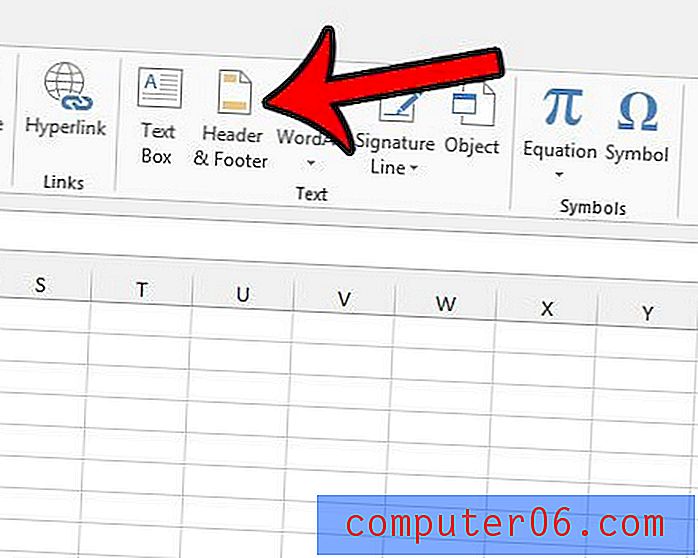
4. korak: Kliknite odjeljak podnožja u koji želite dodati sliku.
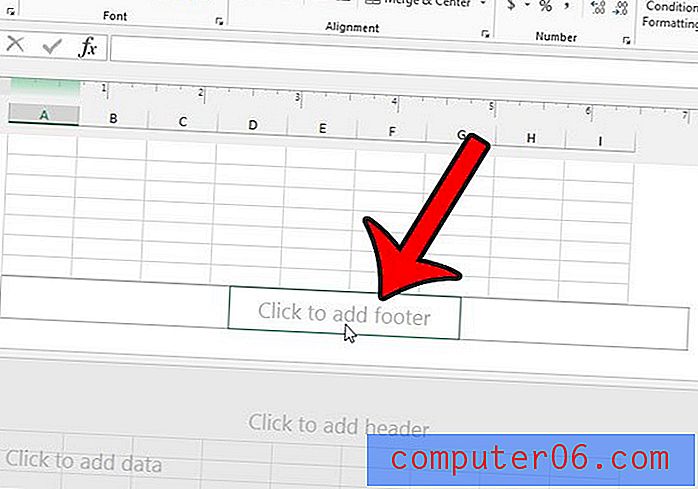
Korak 5: Kliknite karticu Dizajn pod Alati zaglavlja i podnožja
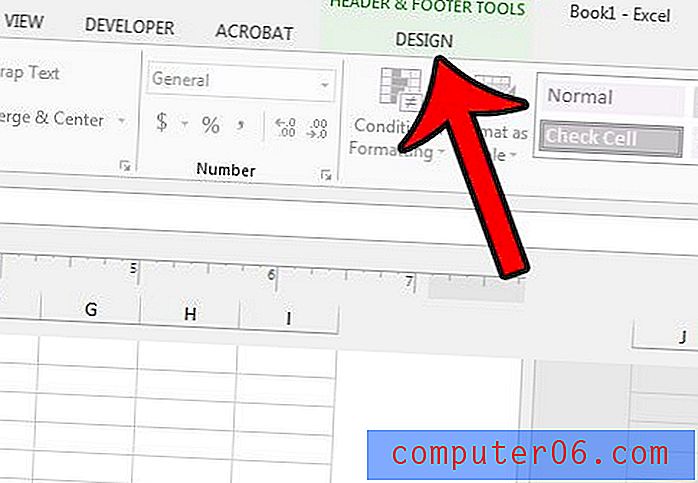
Korak 6: Kliknite gumb Slika u dijelu Elementi zaglavlja i podnožja vrpce. Imajte na umu tipku Format slike s desne strane, jer ćete se možda trebati vratiti ovdje kasnije ako želite prilagoditi veličinu, obrezivanje, svjetlinu ili kontrast slike.
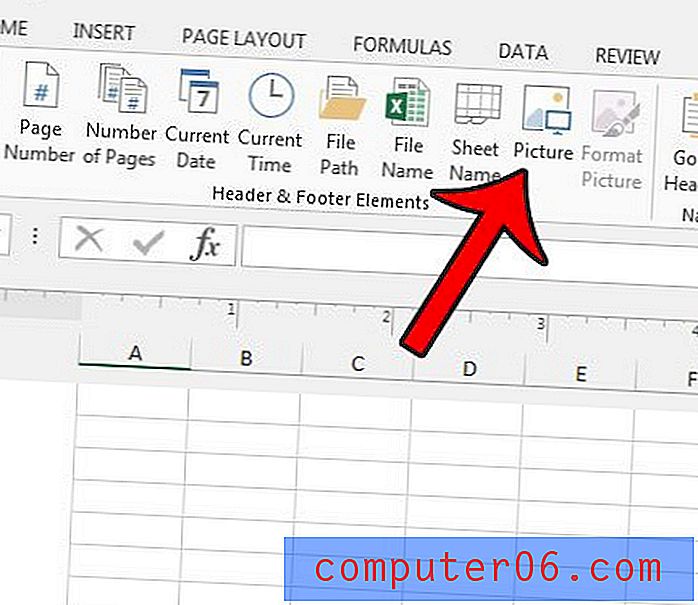
Korak 7: Odaberite lokaciju koja sadrži vašu sliku.
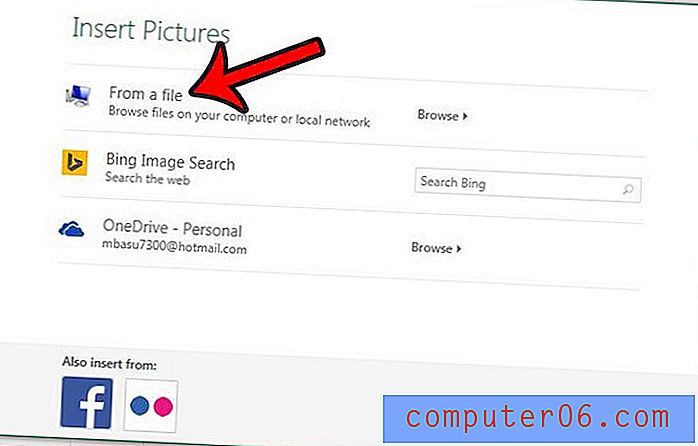
Korak 8: Pronađite svoju sliku, a zatim kliknite gumb Umetanje .
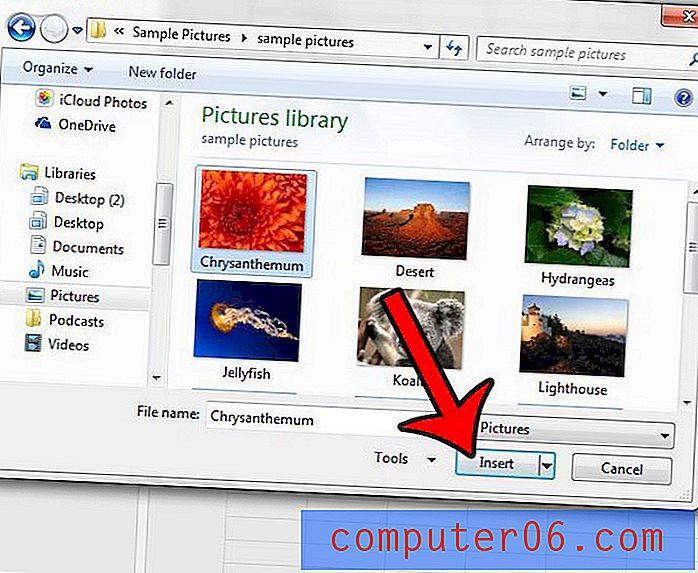
Sada biste trebali vidjeti tekst u podnožju koji kaže & [Slika] . Ako dvaput kliknete ćeliju na radnom listu, izaći ćete iz prikaza zaglavlja i podnožja i vratit ćete se u normalu. Tada biste trebali vidjeti svoju sliku podnožja iza radnog lista. Ako otvorite izbornik Ispis, vidjet ćete kako će ispisana stranica izgledati u Pregledu ispisa .
Imate li poteškoća sa proračunskom tablicom da se pravilno uklopi na jednu stranicu? Naučite tri različita načina za postavljanje radnog lista na stranicu radi boljeg ispisa.